Förbi Supriya Prabhu
Windows 11-systemet lanserades av Microsoft med många funktioner och alternativ som är bekväma för alla människorna inklusive de med kognitiva funktionshinder också och en av dessa egenskaper är inget annat än teman. Det finns teman tillgängliga för Windows, tangentbord, etc. och de är inte bara begränsade till ljust och mörkt lägestema. Du kan utforska många fler teman som finns på din bärbara dator och Windows tillåter användare att ändra temat för virtuellt tangentbord enligt deras önskemål. I den här artikeln kommer vi att guida dig om hur du ändrar det virtuella tangentbordstemat på din Windows 11 PC
källa:- https://gearupwindows.com/how-to-change-theme-of-touch-keyboard-on-windows-11/
Så här ändrar du virtuellt tangentbordstema på din Windows 11-dator
Steg 1: Tryck Windows + I tangenterna tillsammans på ditt tangentbord för att öppna inställningar app.
Steg 2: Gå sedan till Personalisering på vänster sida av inställningsappens fönster.
Steg 3: Scrolla ner på sidan och klicka på
Rörtangentbord på höger sida av fönstret som visas i skärmdumpen nedan.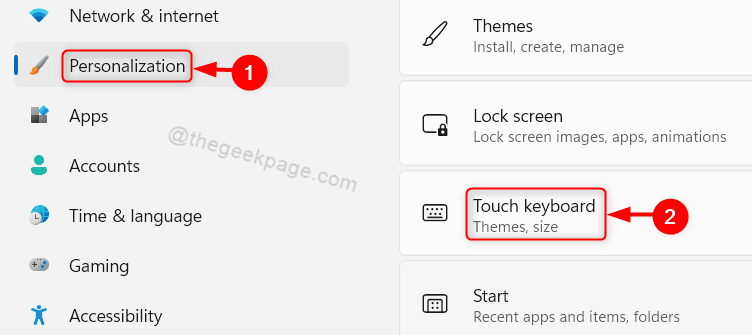
Steg 4: Under Tangentbordstema kan du välja bland de olika alternativen som visas nedan.

Steg 5: Du kan till och med skapa ett anpassat tema genom att klicka på Redigera under Anpassat tema som visas i bilden nedan.

Steg 6: Klicka på varje flik, dvs. Text, Nycklar och Fönster & välj de färger du vill ha och klicka slutligen på Spara knappen längst ner som visas nedan.

Steg 7: För att kontrollera om ändringarna som du har gjort har reflekterats eller inte, klicka på Öppna tangentbordet knappen i Visa dina ändringar alternativ.

På så sätt kan du ändra det aktuella virtuella tangentbordstemat och även skapa ett anpassat tema för ditt virtuella tangentbord på ditt system.
Det är allt killar.
Hoppas den här artikeln var informativ och användbar. Vänligen lämna oss kommentarer nedan.
Tack!


